Pestaña timing
Para obtener una guía de temporización, véase: Cómo temporizar canciones
Véase también: Beatmapping/Temporización
Timing es la pestaña del editor de beatmaps para cambiar y configurar la temporización de un beatmap, la cual es esencial para la representación correcta de la canción. Contiene ajustes y herramientas relacionadas con la temporización, y también una ventana dedicada para trabajar con múltiples puntos de tiempo, tanto para la representación de estructuras musicales como para el diseño de beatmaps.
Puntos de tiempo
Véase también: Compensación
En el mapping, un punto de tiempo, coloquialmente llamado offset, es una forma de aplicar ajustes comunes, como la temporización, los multiplicadores de la velocidad del slider, o los hitsounds y sus respectivos volúmenes, a una sección específica de un beatmap. En osu!, hay dos tipos de puntos de tiempo.
Puntos de tiempo no heredados
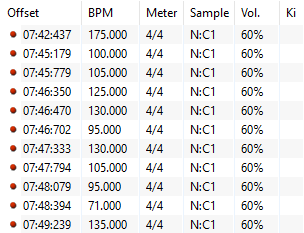 Varios puntos de tiempo no heredados ubicados en el panel de configuración de la temporización
Varios puntos de tiempo no heredados ubicados en el panel de configuración de la temporización
Un punto de tiempo no heredado tiene sus propios ajustes de temporización. Varios de estos puntos se usan para representar cambios de tiempo en la canción, como el tempo, irregularidades de ritmo o diferentes signaturas de compás. Añadir un nuevo punto de tiempo no heredado reinicia el metrónomo, lo que hace que cuente los pulsos a partir de la compensación del punto de tiempo, especificada en milisegundos.
Además de eso, los puntos de tiempo no heredados se pueden usar para omitir líneas de compás en osu!taiko u osu!mania.
Los puntos de tiempo no heredados tienen un color rojo en la línea de tiempo inferior y en el panel de configuración de la temporización. Debido a esto, a menudo se les llama «compensaciones rojas» o «líneas rojas».
Puntos de tiempo heredados
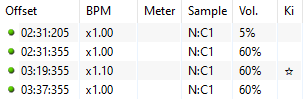 Varios puntos de tiempo heredados con diferentes ajustes de kiai, volumen y multiplicador de la velocidad del slider
Varios puntos de tiempo heredados con diferentes ajustes de kiai, volumen y multiplicador de la velocidad del slider
Un punto de tiempo heredado usa los ajustes de temporización actualmente activos, heredándolos del punto de tiempo anterior. Los puntos de tiempo heredados se usan para los siguientes propósitos:
- Cambiar la velocidad del slider
- Controlar el volumen de los hitsounds
- Cambiar entre los conjuntos de muestras activos de los hitsounds
- Activar o desactivar el kiai time
Los puntos de tiempo heredados tienen un color verde en la línea de tiempo inferior y en el panel de configuración de la temporización. Debido a esto, a menudo se les llama «compensaciones verdes» o «líneas verdes».
Vista principal
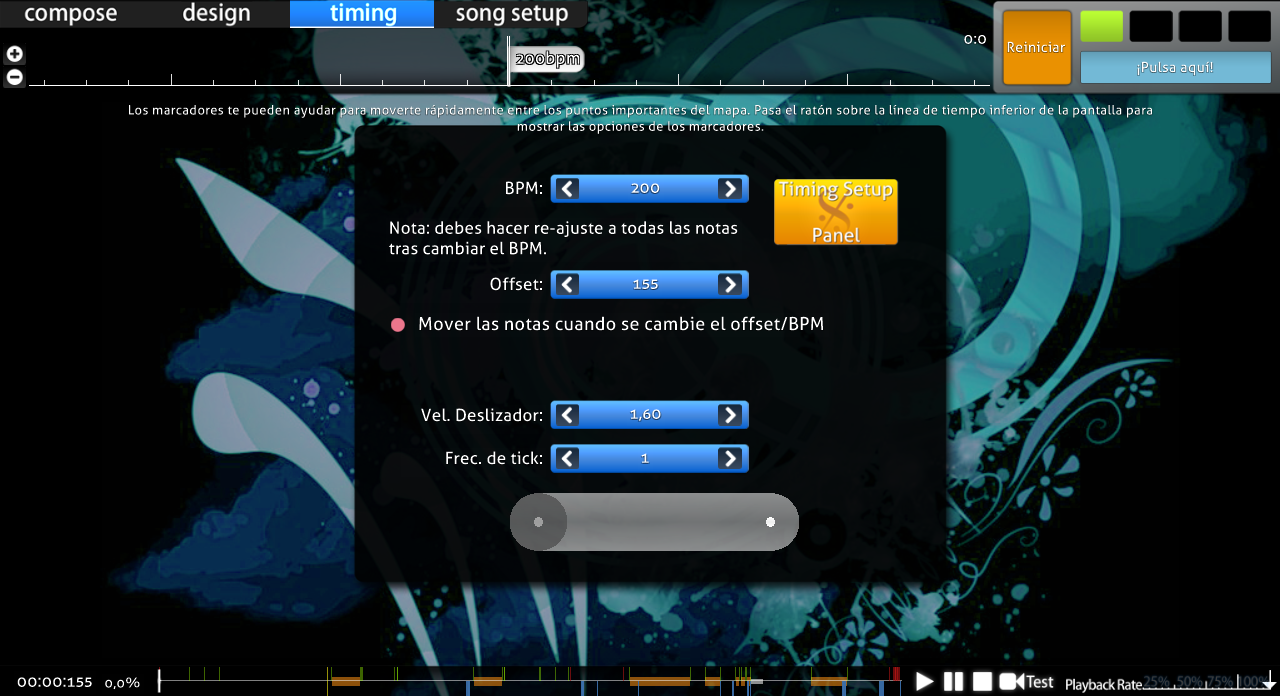
La pestaña de temporización se puede abrir presionando F3 y proporciona acceso rápido a los siguientes ajustes:
| Nombre | Significado |
|---|---|
BPM |
Tempo del punto de tiempo actual, medido en pulsaciones por minuto (BPM). |
Offset |
Compensación del punto de tiempo actual, medida en milisegundos. |
Mover las notas cuando se cambie el offset/BPM |
Mantiene los objetos adjuntos a las marcas de la línea de tiempo durante los cambios de temporización. |
Vel. Deslizador |
Velocidad base del slider de todo el beatmap |
Frec. de tick |
Cuántas marcas del slider habrá en un pulso |
Para realizar cambios mayores o menores rápidamente, usa los siguientes modificadores:
| Tempo | Compensación | Velocidad del slider | |
|---|---|---|---|
Ctrl + clic |
0,25 BPM | 1 ms | 1 osu! pixel |
| Por defecto | 1 BPM | 2 ms | 10 osu! pixels |
Mayús + clic |
5 BPM | 10 ms | - |
Metrónomo
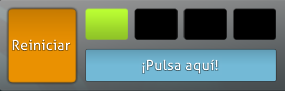 El metrónomo de osu! desde la pestaña timing
El metrónomo de osu! desde la pestaña timing
El metrónomo, que se encuentra en la esquina superior derecha de la pestaña timing, ayuda a encontrar rápidamente los ajustes de temporización aproximados. Los BPM iniciales y los valores de la compensación de la canción se pueden encontrar tocando repetidamente T o haciendo clic en el botón ¡Pulsa aquí! al ritmo de la canción.
La parte visual del metrónomo está adaptada a la signatura de compás más común, 4/4. La primera sección denota el tiempo fuerte y parpadea en verde, mientras que las secciones restantes parpadean en blanco en cada pulso de los compases de la canción. Las signaturas poco comunes, como 7/4, añaden destellos adicionales, pero el tamaño del metrónomo no cambia.
Panel de configuración de la temporización
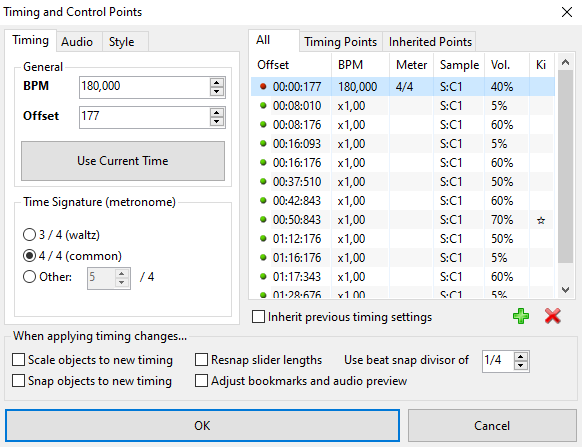
El panel de configuración de la temporización, también llamado Timing and Control Points, es una ventana emergente que se puede abrir presionando F6. Contiene varias pestañas para trabajar con las diferentes opciones de los puntos de tiempo, como la temporización, los hitsounds, el volumen, los conjuntos de muestras o efectos especiales.
Seleccionar y compartir
Todos los cambios en el panel de temporización solo se aplican a los puntos de tiempo seleccionados.
- Para seleccionar varios puntos de tiempo por separado, mantén presionada la tecla
Ctrlmientras haces clic en ellos - Para seleccionar varios puntos de tiempo a la vez, haz clic en el primero y luego haz clic en el último mientras mantienes presionada la tecla
Mayús - Para copiar o pegar puntos de tiempo desde y hacia el panel de temporización, usa los atajos predeterminados de tu sistema operativo, como
Ctrl+CyCtrl+V